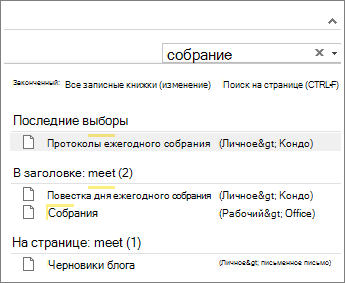Поиск заметок в OneNote
Применяется к
Одним из main преимуществ использования OneNote вместо традиционных записных книжек является возможность быстрого поиска всех сведений. Вы можете искать текст, рукописный текст, изображения или даже произносимые слова в аудио- и видеозаписи. Ниже описано, как использовать функции поиска OneNote.

Поиск текста
Вот как можно выполнить поиск по ключевому слову или фразе во всех заметках, даже если записных книжек несколько.
-
В поле поиска справа от ярлычков разделов щелкните стрелку справа от значка лупы и в появившемся списке выберите пункт Все записные книжки.
Примечания: Если вы предпочитаете использовать сочетания клавиш, можно нажать:
-
Ctrl +E , который расширяет поиск по всем записным книжкам.
-
CTRL+F , который выполняет поиск только на текущей странице.
-
-
В поле поиска введите ключевое слово или фразу.
-
По мере ввода OneNote начинает возвращать результаты страницы, которые соответствуют вашему поисковому слову или фразе. Выберите результат поиска, чтобы получить соответствующую заметку.
-
Завершив поиск, нажмите клавишу ESC.
Примечания:
-
Если вы хотите сузить область поиска, щелкните стрелку справа от значка лупы и в появившемся списке выберите параметр для ограничения поиска: Найти на этой странице, Этот раздел, Эта группа разделов, Эта записная книжка, Все записные книжки.
-
Чтобы было удобнее просматривать большое количество результатов поиска, настраивать область поиска и сортировать результаты, можно закрепить область результатов поиска. Для этого просто нажмите клавиши ALT+O.
Поиск слов в аудио- и видеоклипах
OneNote может распознавать произнесенные слова в звуковых и видеозаписях, если включена функция поиска аудиозаписей. По умолчанию она отключена, так как она замедляет поиск.
Чтобы включить поиск аудиозаписей:
-
На вкладке Файл выберите пункт Параметры, а затем — Звук и видео.
-
В разделе Поиск аудиозаписей установите флажок Разрешить поиск слов в звукозаписях и видеозаписях и нажмите кнопку ОК.